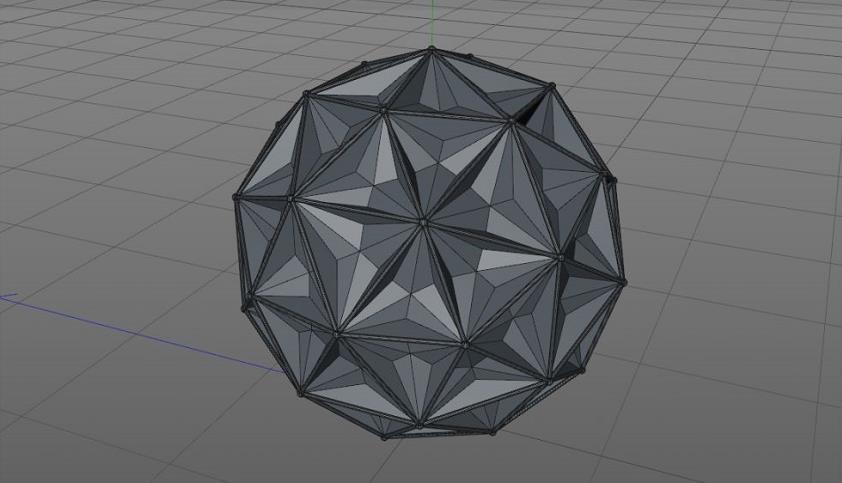C4D非常强大,可以制作出各种优质模型。今天就来带大家使用C4D制作多边形球体模型,方法非常简单,大家一起来制作吧!

1、打开C4D,创建一个球体,设置半径为100,分段为14。
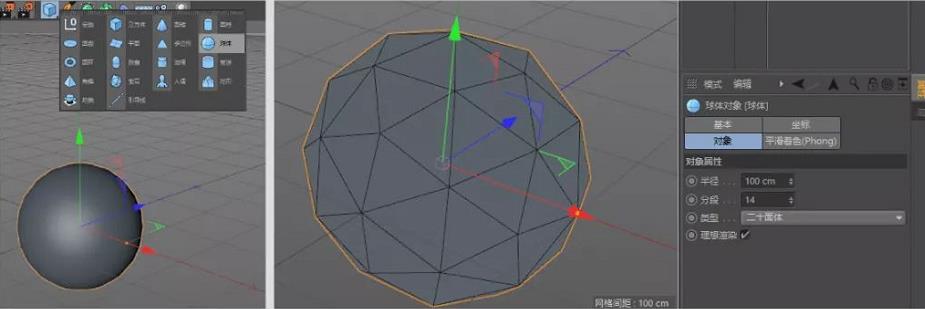
2、将模型的显示设置为常量显示线条。

3、使用选择工具,选择模型的全部面,右键点击“内部挤压”。
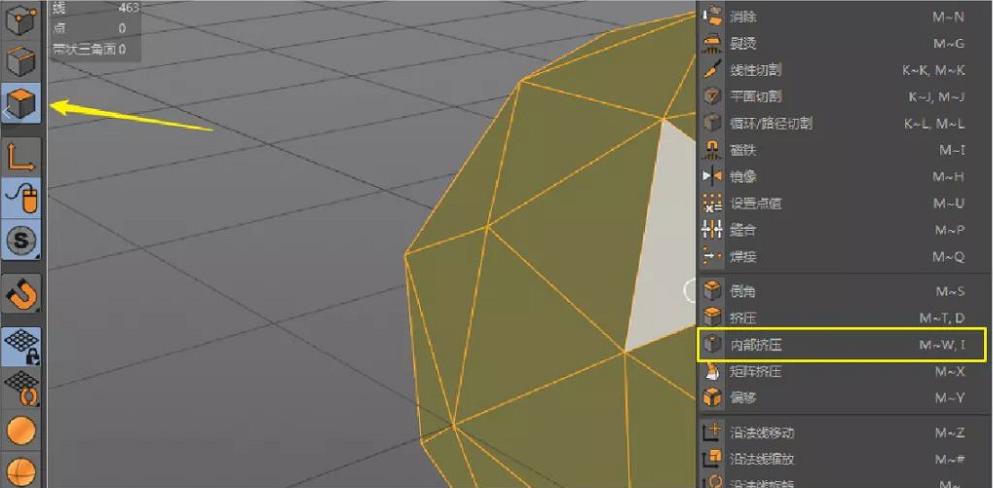
4、在右下角调整内部挤压的属性,设置最大角度为89,偏移为0.58.细分数为1,注意不要勾选“保持群组”。
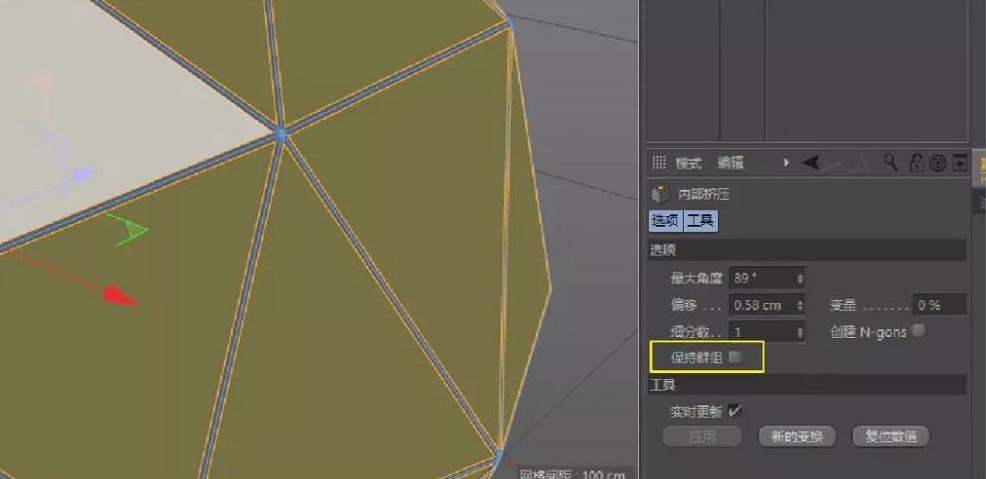
5、挤压完之后,点击网格-命令-细分,在弹出的细分窗口中勾选“细分曲面”。
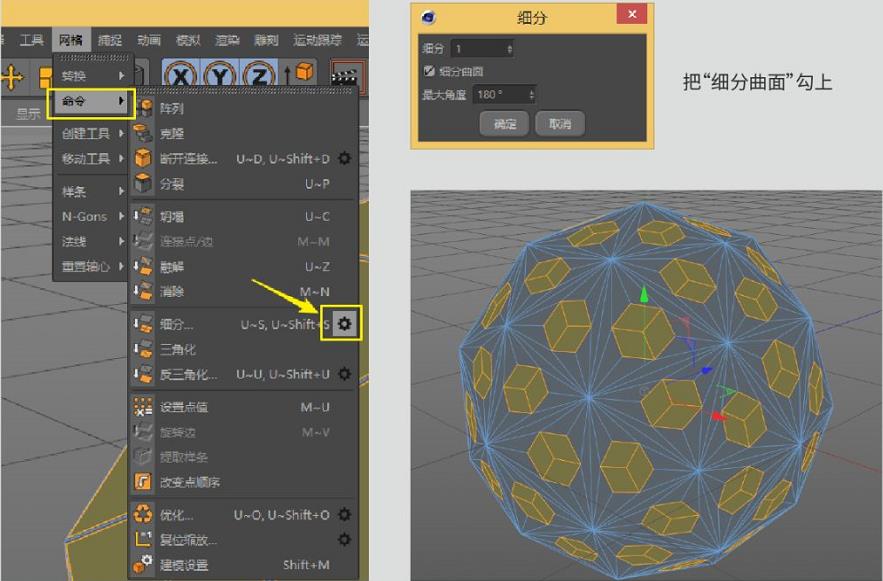
6、在点模式中,选择图中黄色圆圈的点,右键点击“缝合”,将黄色圆圈的点向中间连接。
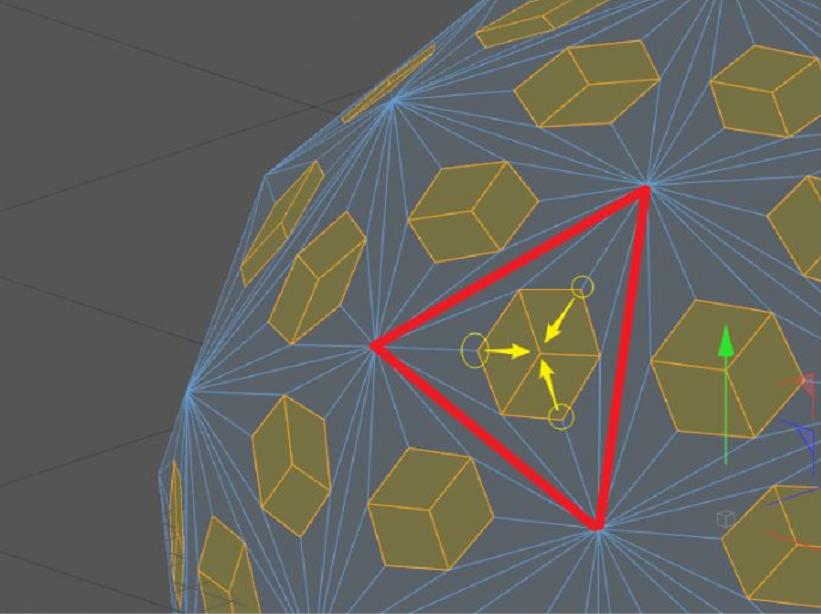
7、选择图中的点,切换到缩放工具,在空白处拖动,制作出多边形球体。
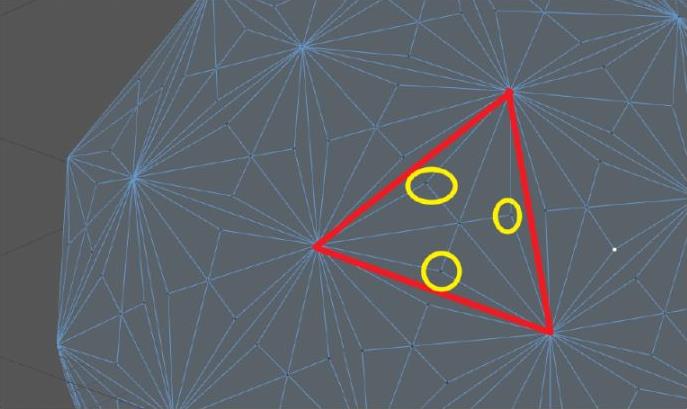
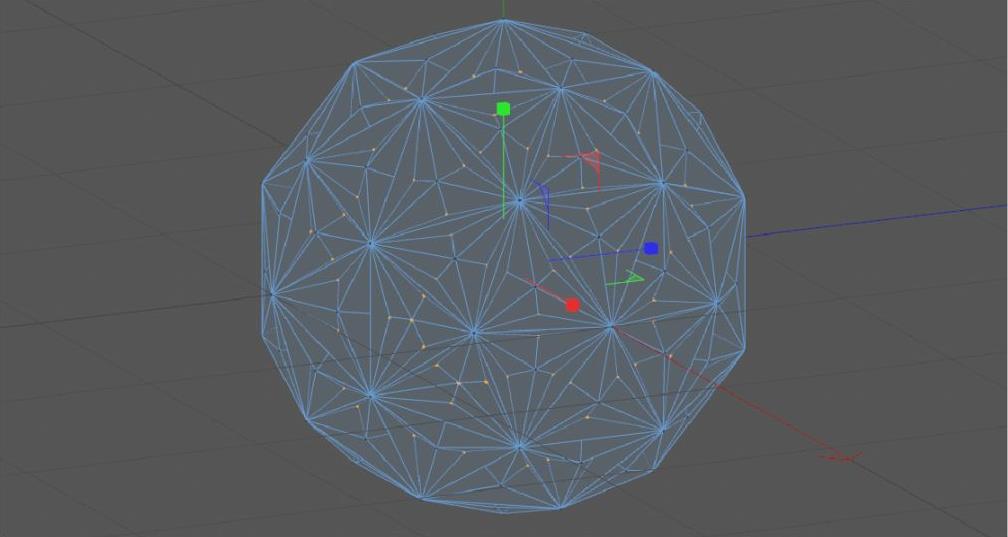
8、到外壳部分,重新创建一个二十面体的球体。

9、添加晶格,把球体拖到晶格下面,作为晶格的子集。

10、这样两个球体合体就成为一个多边形球体了,最后给多边形球体添加颜色。